저작권 안내
- 책 또는 웹사이트의 내용을 복제하여 다른 곳에 게시하는 것을 금지합니다.
- 책 또는 웹사이트의 내용을 발췌, 요약하여 강의 자료, 발표 자료, 블로그 포스팅 등으로 만드는 것을 금지합니다.
AWS HTTP 프로토콜과 연동되는 스토리지 S3
이재홍 http://www.pyrasis.com 2014.03.24 ~ 2014.06.30
S3 버킷 로그 설정하기
S3에 저장된 객체의 접속 로그Logging를 텍스트 파일 형태로 저장할 수 있습니다. 이제 버킷의 Properties 설정하는 것에 익숙해졌을 것입니다. 버킷의 Properties에서 Logging 탭을 클릭합니다.
- Enabled: 이곳에 체크를 해야 로그를 남길 수 있습니다.
- Target Bucket: 현재 선택된 버킷의 로그를 남길 수도 있고, 다른 버킷의 로그를 남길 수도 있습니다. 목록을 클릭하면 선택할 수 있는 버킷 목록이 표시됩니다.
- Target Prefix: 기본값은 logs/ 입니다. 로그 파일이 저장될 폴더 이름입니다.
설정이 완료되었으면 Save 버튼을 클릭합니다.
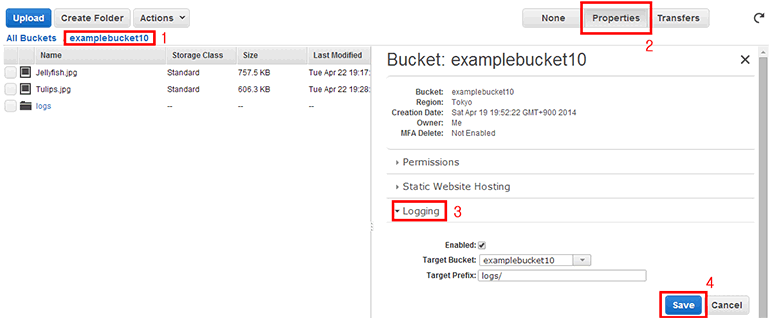 그림 11-54 S3 버킷 로그 설정
그림 11-54 S3 버킷 로그 설정
웹 브라우저에서 S3 객체에 접근을 한 뒤 10~20분 기다리면 logs라는 폴더가 생깁니다. 이 폴더 안에 로그 파일이 저장됩니다.
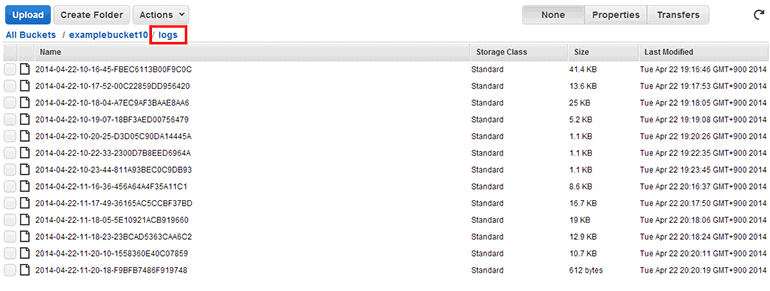 그림 11-55 S3 객체 접속 로그 파일
그림 11-55 S3 객체 접속 로그 파일
로그 파일을 더블 클릭하면 그림 11-56과 같이 로그 파일의 내용을 볼 수 있습니다. 로그 파일은 텍스트 파일이므로 여러분들이 프로그램이나 스크립트를 작성하여 분석할 수 있으며 S3 로그 파일을 전문적으로 처리하여 분석해주는 툴이나 서비스 등도 많이 나와 있습니다.
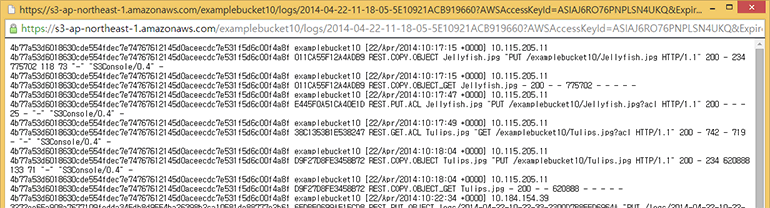 그림 11-56 S3 객체 접속 로그 파일 내용
그림 11-56 S3 객체 접속 로그 파일 내용
저작권 안내
이 웹사이트에 게시된 모든 글의 무단 복제 및 도용을 금지합니다.- 블로그, 게시판 등에 퍼가는 것을 금지합니다.
- 비공개 포스트에 퍼가는 것을 금지합니다.
- 글 내용, 그림을 발췌 및 요약하는 것을 금지합니다.
- 링크 및 SNS 공유는 허용합니다.
Published
2014-09-30

 Kubernetes
Kubernetes



